Page 9 of 101

Wprowadzenie91Wyświetlacz/ekran
dotykowy ............................... 14
2 Menu główne ......................... 14
Przyciski ekranowe
następujących funkcji:
AUDIO : funkcje
odtwarzania audio
GALERIA : funkcje
wyświetlania zdjęć i filmów
TELEFON : funkcje
telefonu komórkowego
PROJEKCJA : klonowanie
interfejsu użytkownika smartfona
NAV : aplikacja BringGo ®
USTAWIENIA : ustawienia
systemowe
OnStar : Ustawienia Wi-Fi
OnStar ................................... 11
3 Godzina, data i wskaźniki
temperatury ........................... 18
4 g
Krótkie naciśnięcie:
otwieranie menu telefonu ......41lub otwieranie funkcji
klonowania interfejsu
użytkownika smartfona
(jeśli jest włączona) ...............34
Długie naciśnięcie:
włączanie rozpoznawania
mowy ..................................... 36
5 v
Krótkie naciśnięcie –
przejście do następnej
stacji przy włączonym radiu ..21
lub przejście do
następnego utworu, gdy
aktywne jest urządzenie
zewnętrzne ............................ 30
Długie naciśnięcie –
szukanie w górę przy
włączonym radiu ...................21
lub przewijanie do przodu,
gdy aktywne jest
urządzenie zewnętrzne .........30
6 m
Krótkie naciśnięcie –
włączenie systemu audio-
nawigacyjnego, gdy jest
wyłączony ............................. 11lub wyciszenie systemu,
gdy jest włączony .................11
Długie naciśnięcie:
wyłączenie systemu
audio-nawigacyjnego ............11
Obrót: regulowanie
głośności ............................... 11
7 t
Krótkie naciśnięcie –
przejście do poprzedniej
stacji przy włączonym radiu ..21
lub przejście do
poprzedniego utworu, gdy
aktywne jest urządzenie
zewnętrzne ............................ 30
Długie naciśnięcie –
szukanie w dół przy
włączonym radiu ...................21
lub przewijanie do tyłu, gdy
aktywne jest urządzenie
zewnętrzne ............................ 30
Page 10 of 101

10Wprowadzenie8;
Krótkie naciśnięcie:
otwieranie menu głównego ...11
Długie naciśnięcie: otwieranie funkcji
klonowania interfejsu
użytkownika smartfona
(jeśli jest włączona) ...............34Elementy sterujące na kole
kierownicy
1 qw
Krótkie naciśnięcie:
otwieranie menu OnStar,
gdy telefon nie jest
podłączony ............................ 11
lub odbieranie rozmowy,
gdy telefon jest podłączony ..37
lub wybranie ostatniego
numeru z listy połączeń,
gdy wyświetlane jest menu
telefonu ................................. 41
lub przełączenie między
rozmowami, gdy są
oczekujące połączenia ..........41
Długie naciśnięcie:
włączanie rozpoznawania
mowy ..................................... 36
2 SRC (Źródło) ......................... 11
Naciśnięcie: wybieranie
źródła dźwięku ......................11
Obrócenie w górę/w dół:
wybranie następnej/
poprzedniej zapisanej
stacji radiowej przy
włączonym radiu ...................21
lub wybranie następnego/
poprzedniego utworu/
rozdziału/zdjęcia, gdy
aktywne jest urządzenie
zewnętrzne ............................ 30
Page 11 of 101
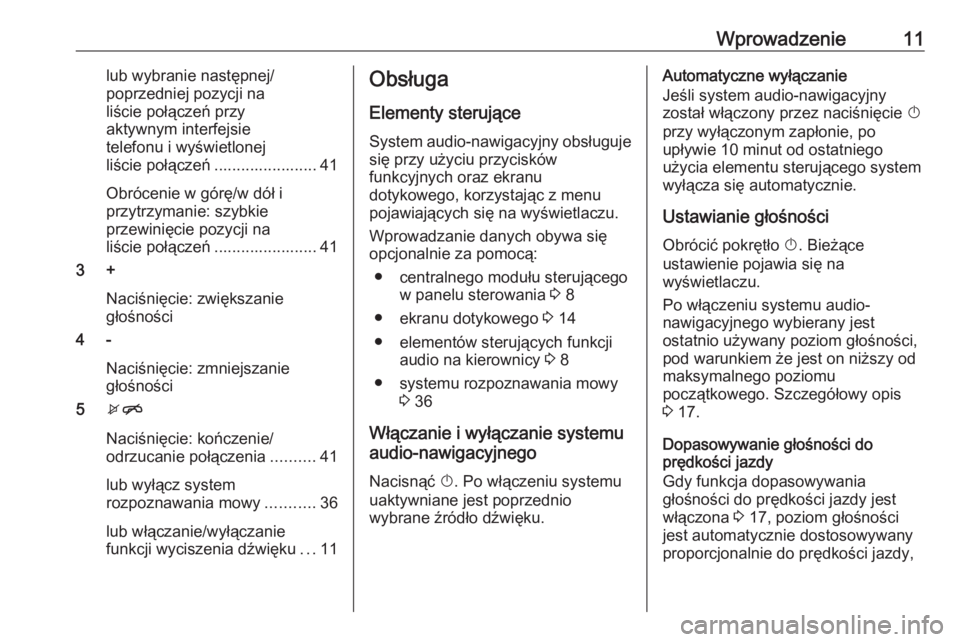
Wprowadzenie11lub wybranie następnej/
poprzedniej pozycji na
liście połączeń przy
aktywnym interfejsie
telefonu i wyświetlonej
liście połączeń ....................... 41
Obrócenie w górę/w dół i
przytrzymanie: szybkie
przewinięcie pozycji na
liście połączeń ....................... 41
3 +
Naciśnięcie: zwiększanie
głośności
4 -
Naciśnięcie: zmniejszanie
głośności
5 xn
Naciśnięcie: kończenie/
odrzucanie połączenia ..........41
lub wyłącz system
rozpoznawania mowy ...........36
lub włączanie/wyłączanie
funkcji wyciszenia dźwięku ...11Obsługa
Elementy sterujące
System audio-nawigacyjny obsługuje
się przy użyciu przycisków
funkcyjnych oraz ekranu
dotykowego, korzystając z menu
pojawiających się na wyświetlaczu.
Wprowadzanie danych obywa się
opcjonalnie za pomocą:
● centralnego modułu sterującego w panelu sterowania 3 8
● ekranu dotykowego 3 14
● elementów sterujących funkcji audio na kierownicy 3 8
● systemu rozpoznawania mowy 3 36
Włączanie i wyłączanie systemu
audio-nawigacyjnego
Nacisnąć X. Po włączeniu systemu
uaktywniane jest poprzednio
wybrane źródło dźwięku.Automatyczne wyłączanie
Jeśli system audio-nawigacyjny
został włączony przez naciśnięcie X
przy wyłączonym zapłonie, po
upływie 10 minut od ostatniego
użycia elementu sterującego system
wyłącza się automatycznie.
Ustawianie głośności Obrócić pokrętło X. Bieżące
ustawienie pojawia się na
wyświetlaczu.
Po włączeniu systemu audio-
nawigacyjnego wybierany jest
ostatnio używany poziom głośności,
pod warunkiem że jest on niższy od
maksymalnego poziomu
początkowego. Szczegółowy opis
3 17.
Dopasowywanie głośności do
prędkości jazdy
Gdy funkcja dopasowywania
głośności do prędkości jazdy jest
włączona 3 17, poziom głośności
jest automatycznie dostosowywany
proporcjonalnie do prędkości jazdy,
Page 12 of 101
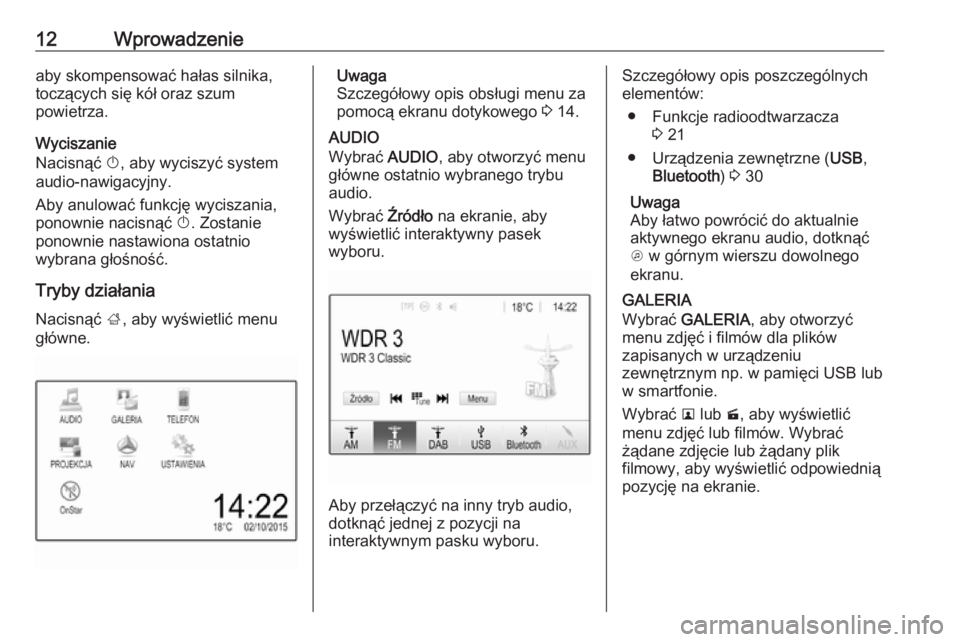
12Wprowadzenieaby skompensować hałas silnika,
toczących się kół oraz szum
powietrza.
Wyciszanie
Nacisnąć X, aby wyciszyć system
audio-nawigacyjny.
Aby anulować funkcję wyciszania,
ponownie nacisnąć X. Zostanie
ponownie nastawiona ostatnio
wybrana głośność.
Tryby działania Nacisnąć ;, aby wyświetlić menu
główne.Uwaga
Szczegółowy opis obsługi menu za
pomocą ekranu dotykowego 3 14.
AUDIO
Wybrać AUDIO, aby otworzyć menu
główne ostatnio wybranego trybu
audio.
Wybrać Źródło na ekranie, aby
wyświetlić interaktywny pasek
wyboru.
Aby przełączyć na inny tryb audio,
dotknąć jednej z pozycji na
interaktywnym pasku wyboru.
Szczegółowy opis poszczególnych
elementów:
● Funkcje radioodtwarzacza 3 21
● Urządzenia zewnętrzne ( USB,
Bluetooth ) 3 30
Uwaga
Aby łatwo powrócić do aktualnie
aktywnego ekranu audio, dotknąć
A w górnym wierszu dowolnego
ekranu.
GALERIA
Wybrać GALERIA , aby otworzyć
menu zdjęć i filmów dla plików
zapisanych w urządzeniu
zewnętrznym np. w pamięci USB lub
w smartfonie.
Wybrać l lub m, aby wyświetlić
menu zdjęć lub filmów. Wybrać
żądane zdjęcie lub żądany plik
filmowy, aby wyświetlić odpowiednią pozycję na ekranie.
Page 13 of 101
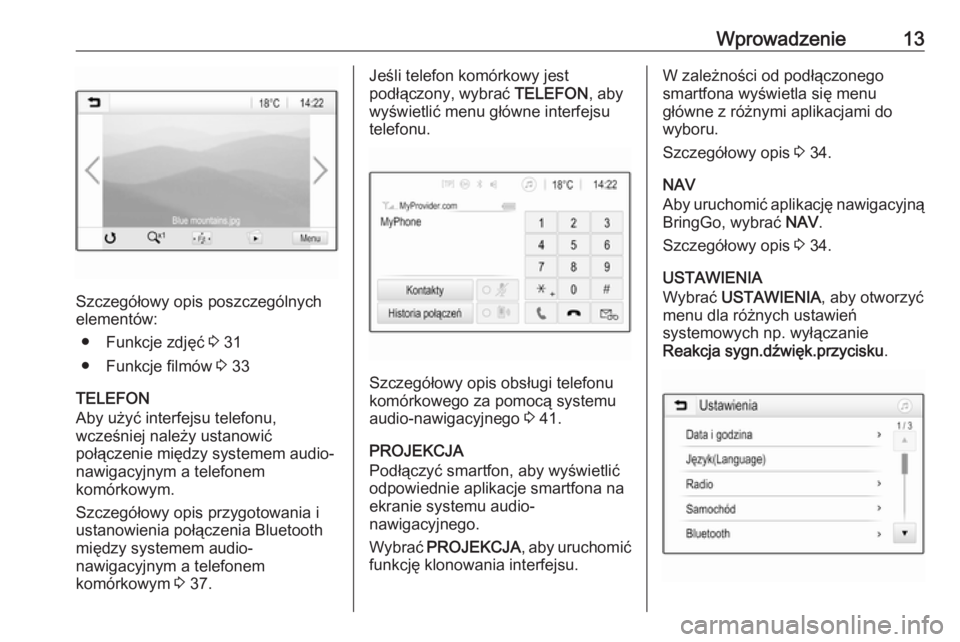
Wprowadzenie13
Szczegółowy opis poszczególnych
elementów:
● Funkcje zdjęć 3 31
● Funkcje filmów 3 33
TELEFON
Aby użyć interfejsu telefonu,
wcześniej należy ustanowić
połączenie między systemem audio-
nawigacyjnym a telefonem
komórkowym.
Szczegółowy opis przygotowania i ustanowienia połączenia Bluetooth
między systemem audio-
nawigacyjnym a telefonem
komórkowym 3 37.
Jeśli telefon komórkowy jest
podłączony, wybrać TELEFON, aby
wyświetlić menu główne interfejsu
telefonu.
Szczegółowy opis obsługi telefonu
komórkowego za pomocą systemu audio-nawigacyjnego 3 41.
PROJEKCJA
Podłączyć smartfon, aby wyświetlić
odpowiednie aplikacje smartfona na
ekranie systemu audio-
nawigacyjnego.
Wybrać PROJEKCJA , aby uruchomić
funkcję klonowania interfejsu.
W zależności od podłączonego
smartfona wyświetla się menu
główne z różnymi aplikacjami do wyboru.
Szczegółowy opis 3 34.
NAV
Aby uruchomić aplikację nawigacyjną
BringGo, wybrać NAV.
Szczegółowy opis 3 34.
USTAWIENIA
Wybrać USTAWIENIA , aby otworzyć
menu dla różnych ustawień
systemowych np. wyłączanie
Reakcja sygn.dźwięk.przycisku .
Page 14 of 101
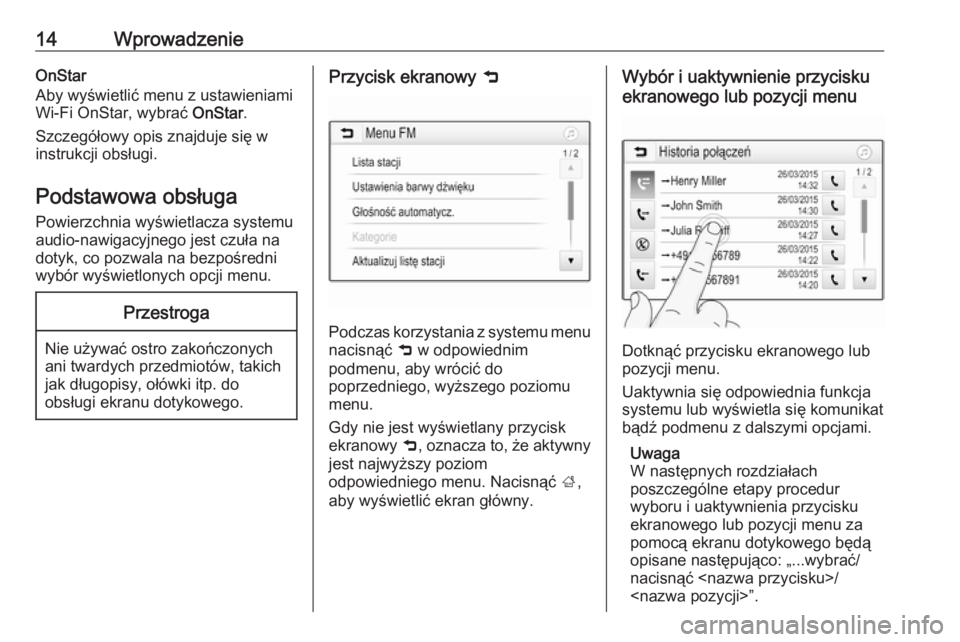
14WprowadzenieOnStar
Aby wyświetlić menu z ustawieniami Wi-Fi OnStar, wybrać OnStar.
Szczegółowy opis znajduje się w
instrukcji obsługi.
Podstawowa obsługa
Powierzchnia wyświetlacza systemu
audio-nawigacyjnego jest czuła na
dotyk, co pozwala na bezpośredni
wybór wyświetlonych opcji menu.Przestroga
Nie używać ostro zakończonych
ani twardych przedmiotów, takich
jak długopisy, ołówki itp. do
obsługi ekranu dotykowego.
Przycisk ekranowy 9
Podczas korzystania z systemu menu
nacisnąć 9 w odpowiednim
podmenu, aby wrócić do
poprzedniego, wyższego poziomu
menu.
Gdy nie jest wyświetlany przycisk
ekranowy 9, oznacza to, że aktywny
jest najwyższy poziom
odpowiedniego menu. Nacisnąć ;,
aby wyświetlić ekran główny.
Wybór i uaktywnienie przycisku
ekranowego lub pozycji menu
Dotknąć przycisku ekranowego lub
pozycji menu.
Uaktywnia się odpowiednia funkcja
systemu lub wyświetla się komunikat
bądź podmenu z dalszymi opcjami.
Uwaga
W następnych rozdziałach
poszczególne etapy procedur
wyboru i uaktywnienia przycisku
ekranowego lub pozycji menu za
pomocą ekranu dotykowego będą
opisane następująco: „...wybrać/
nacisnąć /
”.
Page 15 of 101
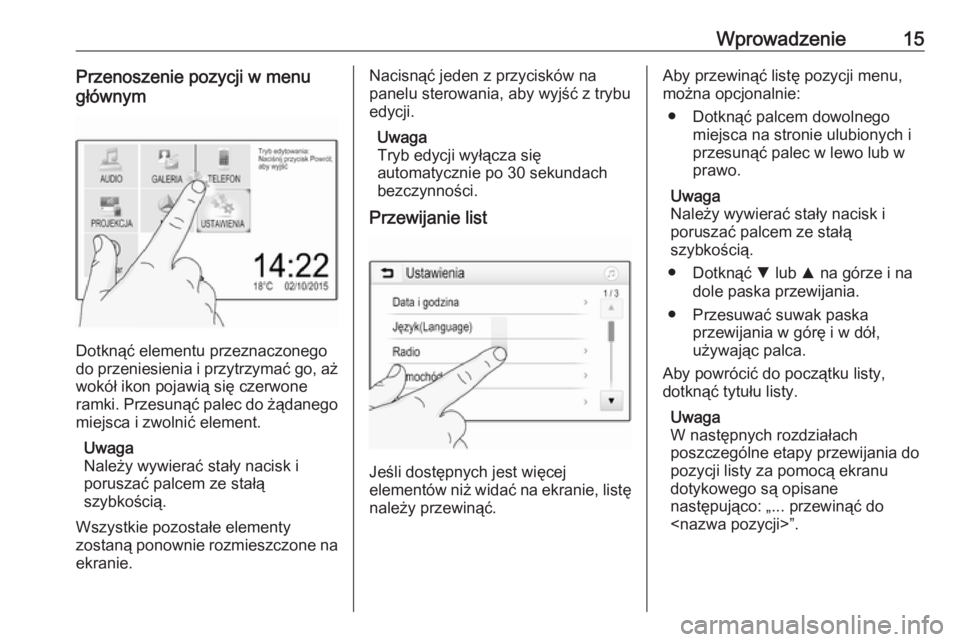
Wprowadzenie15Przenoszenie pozycji w menu
głównym
Dotknąć elementu przeznaczonego
do przeniesienia i przytrzymać go, aż wokół ikon pojawią się czerwone
ramki. Przesunąć palec do żądanego
miejsca i zwolnić element.
Uwaga
Należy wywierać stały nacisk i
poruszać palcem ze stałą
szybkością.
Wszystkie pozostałe elementy
zostaną ponownie rozmieszczone na
ekranie.
Nacisnąć jeden z przycisków na
panelu sterowania, aby wyjść z trybu
edycji.
Uwaga
Tryb edycji wyłącza się
automatycznie po 30 sekundach
bezczynności.
Przewijanie list
Jeśli dostępnych jest więcej
elementów niż widać na ekranie, listę
należy przewinąć.
Aby przewinąć listę pozycji menu,
można opcjonalnie:
● Dotknąć palcem dowolnego miejsca na stronie ulubionych iprzesunąć palec w lewo lub w
prawo.
Uwaga
Należy wywierać stały nacisk i
poruszać palcem ze stałą
szybkością.
● Dotknąć S lub R na górze i na
dole paska przewijania.
● Przesuwać suwak paska przewijania w górę i w dół,
używając palca.
Aby powrócić do początku listy,
dotknąć tytułu listy.
Uwaga
W następnych rozdziałach
poszczególne etapy przewijania do
pozycji listy za pomocą ekranu
dotykowego są opisane
następująco: „... przewinąć do
”.
Page 16 of 101

16WprowadzeniePrzewijanie stron
Uwaga
Strony można przewijać tylko wtedy,
gdy jest dostępna więcej niż jedna
strona.
Aby przewinąć na inną stronę: ● Dotknąć palcem dowolnego miejsca na ekranie i przesunąć
palec w lewo, aby przewinąć na następną stronę lub w prawo,
aby przewinąć na poprzednią
stronę.
Uwaga
Należy wywierać stały nacisk i
poruszać palcem ze stałą
szybkością.
● Dotknąć q lub p na ekranie.
Uwaga
W następnych rozdziałach
poszczególne etapy przewijania
stron za pomocą ekranu
dotykowego są opisane jako
„...przewinąć do ... strony…”.
Ustawienia barwy dźwięku
Korzystając z menu ustawień barwy
dźwięku, można dostosować
charakterystykę barwy dźwięku.
Dostęp do tego menu jest możliwy z
każdego menu głównego audio.
Aby wyświetlić menu ustawień barwy
dźwięku, nacisnąć Menu w dolnym
wierszu odpowiedniego menu
głównego audio. W razie potrzeby
przewinąć listę pozycji menu i wybrać Ustawienia barwy dźwięku . Zostanie
wyświetlone odpowiednie menu.
Tryb korektora
Użyć tego ustawienia w celu
optymalnego dobrania barwy
dźwięku do określonego stylu
muzycznego, np. Rock lub
Klasyczna .
Wybrać żądaną charakterystykę
dźwięku na interaktywnym pasku
wyboru na dole ekranu. Wybranie
opcji Niestand. umożliwia ręczną
regulację poniższych ustawień.
Niskie
Służy do podwyższenia lub obniżenia
poziomu niskich częstotliwości źródła audio.